Диктування електронних листів в Outlook
Диктування дає змогу використовувати перетворення мовлення на текст для озвучування вмісту в Office за допомогою мікрофона та надійного підключення до Інтернету. Це швидкий і простий спосіб створення чернеток повідомлень електронної пошти, надсилання відповідей і записування потрібного тону.
Використовуйте функцію диктування, щоб створювати повідомлення електронної пошти в новій версії Outlook. Наведені нижче дії стосуються як Outlook для Windows, так і інтернет-версії Outlook.
-
Створіть нове повідомлення електронної пошти або надішліть відповідь і виберіть основний текст повідомлення.
-
Перейдіть на вкладку Повідомлення та натисніть кнопку Диктувати

-
Почекайте, доки на кнопці Диктування не буде показано, що функцію ввімкнуто та почалося прослуховування.

-
Почніть говорити, щоб текст відображався на екрані.
-
Створіть нове повідомлення електронної пошти або відповіді, виберіть основний текст повідомлення, перейдіть на вкладку Повідомлення та натисніть кнопку Диктувати

-
Зачекайте, доки кнопка "Диктувати" ввімкнеться, і почніть слухати.
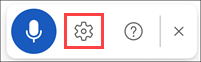
-
Почніть говорити, щоб текст відображався на екрані.
|
|
-
Запустіть нове повідомлення електронної пошти або відповідайте на нього та перейдіть до розділу > Диктувати


Порада.: Ви також можете почати диктування за допомогою сполучення клавіш: ⌥ (Option) + F1.
-
Зачекайте, доки кнопка "Диктувати" ввімкнеться, і почніть слухати.

-
Почніть говорити, щоб текст відображався на екрані.
|
|
Порада.: Щоб продовжити диктування, скористайтеся сполученням клавіш Alt + " або натисніть піктограму мікрофона на стрічці.
Докладні відомості про використання диктування в Outlook mobile
Що мені говорити?
Окрім диктування вмісту, можна промовляти команди для додавання розділових знаків і вводити спеціальні символи.
Команди за мовою
Щоб переглянути список команд, доступних для кожної підтримуваної мови, виберіть мову з розкривного списку.
Примітка.: Для англійської мови зараз підтримуються лише розділові знаки та символи, грошова одиниця, математика, емодзі та обличчя.
|
Фрази |
Вивід |
|
|
|
|
|
|
|
|
|
|
|
|
|
|
|
|
|
|
|
|
|
|
|
|
|
|
|
|
|
|
|
|
|
|
|
|
|
|
|
|
|
|
|
|
|
|
|
|
|
|
|
|
|
|
|
|
|
|
|
Фрази |
Вивід |
|
|
|
|
|
|
|
|
|
|
|
|
|
|
|
|
|
|
|
|
|
|
|
|
|
|
|
|
|
|
|
|
|
|
|
|
|
|
|
|
|
|
|
|
|
|
|
|
|
|
|
|
|
|
|
Фрази |
Вивід |
|
|
|
|
|
|
|
|
|
|
|
|
|
|
|
|
|
|
|
|
|
|
|
|
|
|
|
|
|
|
|
|
|
|
|
|
|
|
|
|
|
|
|
|
|
|
|
|
|
|
|
|
|
|
|
|
|
|
|
|
|
Фрази |
Вивід |
|
|
|
|
|
|
|
|
|
|
|
|
|
|
|
|
|
|
|
|
|
|
|
|
|
|
|
|
|
|
|
Фрази |
Вивід |
|
|
|
|
|
|
|
|
|
|
|
|
|
|
|
|
|
|
|
|
|
|
|
|
|
|
|
|
|
|
|
Фрази |
Вивід |
|
|
|
|
|
|
|
|
|
|
|
|
|
Фрази |
Вивід |
|
|
|
|
|
|
|
|
|
|
|
|
|
|
|
|
|
|
|
Фрази |
Вивід |
|
|
|
|
|
|
|
|
|
|
|
Фрази |
Вивід |
|
|
|
|
|
|
|
|
|
|
|
|
|
|
|
|
|
|
|
|
|
|
|
|
|
|
|
|
|
|
|
Фрази |
Вивід |
|
|
|
|
|
|
|
|
|
|
|
Фрази |
Вивід |
|
|
|
|
|
|
|
|
|
|
|
|
|
|
|
Фрази |
Вивід |
|
|
|
|
|
|
|
|
|
Фрази |
Вивід |
|
|
|
|
|
|
|
|
|
Фрази |
Вивід |
|
|
|
|
|
|
|
|
|
|
|
|
|
|
|
|
|
|
|
|
|
|
|
|
|
|
|
|
|
|
|
|
|
|
|
Фрази |
Вивід |
|
|
|
|
|
|
|
|
|
Фрази |
Вивід |
|
|
|
|
|
|
|
|
|
|
|
|
|
|
|
|
|
|
|
Фрази |
Вивід |
|
|
|
|
|
|
|
|
|
Фрази |
Вивід |
|
|
|
Фраза |
|---|
|
|
|
|
|
|
|
|
Фраза |
Вивід |
|---|---|
|
|
|
|
|
|
|
|
|
|
|
|
|
|
|
|
|
|
|
|
|
|
|
|
|
|
|
|
|
|
|
|
|
|
|
|
|
|
|
|
|
|
|
|
|
|
|
|
|
|
|
|
|
|
|
|
|
|
|
|
|
|
|
Фраза |
Доданий знак |
|---|---|
|
Фрази |
Вивід |
|
|
|
|
|
|
|
|
|
Фраза |
Доданий знак |
|---|---|
|
Фрази |
Вивід |
|
|
|
|
|
|
|
|
|
|
|
|
|
|
|
|
|
|
|
Фраза |
Доданий знак |
|---|---|
|
|
|
|
|
|
|
|
|
Фраза |
|---|
|
|
|
|
|
|
|
|
|
|
|
|
|
|
|
|
|
|
|
|
|
Фраза |
|---|
|
|
|
|
|
Фраза |
|---|
|
|
|
|
Фрази |
Вивід |
|
|
|
|
|
|
|
|
|
|
|
|
|
|
|
|
|
|
|
|
|
|
|
|
|
|
|
|
|
|
|
|
|
Фрази |
Вивід |
|
|
|
|
|
|
|
|
|
|
|
Фрази |
Вивід |
|
|
|
|
|
|
|
|
|
|
|
|
|
|
|
|
|
Фрази |
Вивід |
|
|
|
|
|
|
|
|
|
Фрази |
Вивід |
|
|
|
|
|
Фрази |
Вивід |
|
|
|
|
|
|
|
|
|
|
|
|
|
|
|
|
|
|
|
|
|
|
|
|
|
|
|
|
|
|
|
Фрази |
Вивід |
|
|
|
|
|
|
|
|
|
|
|
|
|
|
|
Фрази |
Вивід |
|
|
|
|
|
|
|
|
|
|
|
|
|
|
|
|
|
|
|
Фрази |
Вивід |
|
|
|
|
|
|
|
|
|
Фрази |
Вивід |
|
|
|
|
|
|
|
|
|
Фрази |
Вивід |
|
|
|
|
|
|
|
|
|
|
|
|
|
|
|
|
|
|
|
|
|
|
|
|
|
Фрази |
Вивід |
|
|
|
|
|
|
|
|
|
|
|
|
|
|
|
|
|
|
|
|
|
Фрази |
Вивід |
|
|
|
|
|
|
|
|
|
|
|
|
|
|
|
|
|
Фрази |
Вивід |
|
|
|
|
|
|
|
|
|
|
|
|
|
|
|
|
|
|
|
Фрази |
Вивід |
|
|
|
|
|
|
|
|
|
|
|
|
|
|
|
|
|
|
|
|
|
|
|
|
|
|
|
|
|
|
|
|
|
|
|
|
|
|
|
|
|
|
|
|
|
|
|
|
|
|
|
|
|
|
|
|
|
|
|
|
|
|
|
|
|
|
|
|
|
|
|
|
|
|
|
|
|
|
|
|
|
|
|
|
|
|
|
|
|
|
|
|
|
|
|
|
|
|
|
|
|
|
|
|
|
|
|
|
|
|
|
|
|
|
|
|
|
|
|
|
|
|
|
|
|
|
|
|
|
|
|
|
|
|
|
|
|
|
|
|
|
|
|
|
|
|
|
|
|
Фрази |
Вивід |
|
|
|
|
|
|
|
|
|
|
|
|
|
|
|
|
|
|
|
|
|
|
|
|
|
|
|
|
|
|
|
|
|
|
|
|
|
|
|
|
|
|
|
|
|
|
|
|
|
|
|
|
|
|
|
|
|
|
|
Фрази |
Вивід |
|
|
|
|
|
|
|
|
|
|
|
|
|
|
|
|
|
|
|
|
|
|
|
|
|
|
|
Фрази |
Вивід |
|
|
|
|
|
|
|
Фрази |
Вивід |
|
|
|
|
|
|
|
|
|
|
|
|
|
|
|
|
|
|
|
|
|
|
|
|
|
|
|
|
|
|
|
|
|
|
|
|
|
|
|
|
|
|
|
|
|
|
|
|
|
|
|
|
|
|
|
|
|
|
|
|
|
|
|
|
|
|
|
|
|
|
|
|
|
|
|
|
|
|
|
|
|
|
|
|
|
|
|
|
|
Фрази |
Вивід |
|
|
|
|
|
|
|
|
|
|
|
|
|
|
|
|
|
|
|
Фрази |
Вивід |
|
|
|
|
|
|
|
|
|
|
|
|
|
|
|
|
|
|
|
|
|
|
|
|
|
|
|
|
|
Фрази |
Вивід |
|
|
|
|
|
|
|
|
|
|
|
Фрази |
Вивід |
|
|
|
|
|
|
|
|
|
|
|
Фрази |
Вивід |
|
|
|
|
|
|
|
|
|
Фрази |
Вивід |
|
|
|
|
|
|
|
|
|
|
|
|
|
|
|
|
|
|
|
|
|
|
|
|
|
|
|
|
|
Фрази |
Вивід |
|
|
|
|
|
|
|
|
|
Фрази |
Вивід |
|
|
|
|
|
|
|
|
|
|
|
|
|
|
|
Фрази |
Вивід |
|
|
|
|
|
|
|
|
|
Фрази |
Вивід |
|
|
|
|
|
|
|
|
|
|
|
|
|
|
|
|
|
|
|
|
|
|
|
|
|
|
|
|
|
|
|
|
|
|
|
|
|
|
|
Фрази |
Вивід |
|
|
|
|
|
|
|
|
|
|
|
Фрази |
Вивід |
|
|
|
|
|
|
|
|
|
|
|
|
|
|
|
|
|
Фрази |
Вивід |
|
|
|
|
|
|
|
|
|
|
|
|
|
|
|
|
|
|
|
|
|
|
|
|
|
|
|
|
|
|
|
|
|
|
|
|
|
|
|
|
|
|
|
|
|
|
|
|
|
|
|
|
|
|
|
|
|
|
|
|
|
|
|
|
|
|
|
|
|
|
|
|
|
|
|
|
|
|
|
|
|
|
|
|
|
|
|
|
|
|
|
|
|
|
|
|
|
|
|
|
|
|
|
|
|
|
|
|
|
|
|
|
|
|
|
|
|
|
|
|
|
|
|
|
|
|
|
|
|
|
|
|
|
|
|
|
|
|
|
|
|
|
|
|
|
|
|
|
|
|
|
|
|
|
|
Фрази |
Вивід |
|
|
|
|
|
|
|
|
|
|
|
|
|
|
|
|
|
|
|
|
|
|
|
|
|
|
|
|
|
|
|
|
|
|
|
Фрази |
Вивід |
|
|
|
|
|
|
|
|
|
Фрази |
Вивід |
|
|
|
|
|
|
|
|
|
|
|
|
|
|
|
|
|
|
|
Фрази |
Вивід |
|
|
|
|
|
|
|
|
|
Фрази |
Вивід |
|
|
|
|
|
|
|
|
|
Фрази |
Вивід |
|
|
|
|
|
|
|
|
|
|
|
|
|
|
|
|
|
|
|
|
|
|
|
|
|
|
|
|
|
|
|
|
|
|
|
|
|
|
|
|
|
|
|
Фрази |
Вивід |
|
|
|
|
|
|
|
|
|
|
|
|
|
|
|
|
|
|
|
|
|
|
|
|
|
|
|
|
|
Фрази |
Вивід |
|
|
|
|
|
|
|
|
|
|
|
|
|
|
|
Фрази |
Вивід |
|
|
|
|
|
|
|
|
|
|
|
|
|
|
|
|
|
|
|
Фрази |
Вивід |
|
|
|
|
|
|
|
|
|
Фрази |
Вивід |
|
|
|
|
|
Фрази |
Вивід |
|
|
|
|
|
|
|
|
|
|
|
|
|
|
|
|
|
|
|
Фрази |
Вивід |
|
|
|
|
|
|
|
|
|
|
|
|
|
|
|
|
|
|
|
|
|
|
|
|
|
|
|
|
|
|
|
|
|
|
|
|
|
|
|
|
|
|
|
|
|
|
|
|
|
|
|
|
|
|
|
|
|
|
|
Фрази |
Вивід |
|
|
|
|
|
|
|
|
|
|
|
|
|
|
|
Фрази |
Вивід |
|
|
|
|
|
|
|
|
|
|
|
|
|
|
|
|
|
|
|
|
|
|
|
|
|
|
|
|
|
|
|
|
|
|
|
Фрази |
Вивід |
|
|
|
|
|
|
|
|
|
|
|
|
|
|
|
Фрази |
Вивід |
|
|
|
|
|
|
|
|
|
|
|
|
|
|
|
|
|
|
|
Фрази |
Вивід |
|
|
|
|
|
|
|
|
|
Фрази |
Вивід |
|
|
|
|
|
|
|
|
|
Фрази |
Вивід |
|
|
|
|
|
|
|
|
|
|
|
|
|
|
|
|
|
|
|
|
|
|
|
|
|
|
|
|
|
Фрази |
Вивід |
|
|
|
|
|
|
|
|
|
|
|
|
|
|
|
Фрази |
Вивід |
|
|
|
|
|
|
|
|
|
|
|
|
|
|
|
|
|
Фрази |
Вивід |
|
|
|
|
|
|
|
|
|
Фрази |
Вивід |
|
|
|
|
|
|
|
|
|
|
|
|
|
|
|
|
|
Фрази |
Вивід |
|
|
|
|
|
|
|
|
|
|
|
|
|
|
|
|
|
|
|
|
|
|
|
|
|
|
|
|
|
|
|
|
|
|
|
|
|
|
|
|
|
|
|
|
|
|
|
|
|
|
|
|
|
|
|
|
|
|
|
|
|
|
|
|
|
|
|
|
|
|
|
|
|
|
|
|
|
|
|
|
|
|
|
|
|
|
|
|
|
|
|
|
|
|
|
|
|
|
|
|
|
|
|
|
|
|
|
|
|
|
|
|
|
|
|
|
|
|
|
|
|
|
|
|
|
|
|
|
|
|
|
|
|
|
|
|
|
|
|
|
|
|
|
|
|
|
|
|
|
|
|
|
|
|
|
|
|
|
|
|
|
|
|
|
|
Фрази |
Вивід |
|
|
|
|
|
|
|
|
|
|
|
|
|
|
|
|
|
|
|
|
|
|
|
|
|
|
|
|
|
|
|
|
|
|
|
|
|
|
|
|
|
|
|
|
|
|
|
|
|
|
|
|
|
|
|
|
|
|
|
|
|
|
|
|
|
|
|
|
|
|
|
|
|
|
|
|
|
|
|
|
|
|
|
|
|
|
|
|
|
|
|
|
|
|
|
|
|
|
|
|
|
|
|
|
|
|
|
|
|
|
|
|
|
|
|
|
|
|
|
|
|
|
|
|
|
Фрази |
Вивід |
|
|
|
|
|
Фрази |
Вивід |
|
|
|
|
|
|
|
|
|
|
|
|
|
|
|
|
|
|
|
|
|
|
|
|
|
|
|
|
|
|
|
|
|
|
|
|
|
|
|
|
|
|
|
|
|
|
|
|
|
|
|
|
|
|
|
|
|
|
|
|
|
|
|
|
|
|
|
|
|
|
|
Фрази |
Вивід |
|
|
|
|
|
|
|
|
|
|
|
|
|
|
|
|
|
|
|
|
|
|
|
|
|
|
|
|
|
Фрази |
Вивід |
|
|
|
|
|
|
|
|
|
|
|
|
|
|
|
Фрази |
Вивід |
|
|
|
|
|
|
|
|
|
|
|
|
|
|
|
|
|
Фрази |
Вивід |
|
|
|
|
|
|
|
|
|
Фрази |
Вивід |
|
|
|
|
|
|
|
|
|
|
|
|
|
|
|
|
Додаткові відомості
За замовчуванням диктування має значення Англійська (Сполучені Штати).
Ми активно працюємо над удосконаленням цих мов і додаванням інших мов і регіональних параметрів.
Підтримувані мови
китайська (Китай)
англійська (Австралія)
Англійська (Канада)
Англійська (Індія)
англійська (Сполучене Королівство);
англійська (Сполучені Штати);
Французька (Канада)
французька (Франція)
німецька (Німеччина)
Хінді
Італійська (Італія)
японська;
портуґальська (Бразилія)
іспанська (Іспанія)
іспанська (Мексика)
Тестові мови *
Арабська (Бахрейн)
Арабська (Єгипет)
Арабська (Саудівська Аравія)
Болгарська
Китайська (традиційне письмо, Гонконґ)
Китайська (Тайвань)
Хорватська (Хорватія)
Чеська
Данська
нідерландська (Нідерланди)
англійська (Нова Зеландія)
Естонська
Фінська
Грецька
Гуджараті (Індія)
Іврит
Угорська
Ірландська
Корейська
Латвійська
Литовська
Мальтійська
Маратхі (Індія)
норвезька (букмол)
Польська
Портуґальська (Портуґалія)
Румунська
Російська
Словацька
Словенська
шведська (Швеція)
Тамільська (Індія)
Телугу (Індія)
Тайська
Турецька (Туреччина)
В’єтнамська
* Тестові мови можуть мати неточності або обмежену підтримку розділових знаків.
Клацніть піктограму із зображенням триба, щоб переглянути доступні параметри.
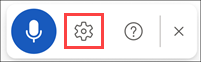
-
Мова трансляції: перегляд і змінення мов у розкривному списку
-
Мікрофон: перегляд і змінення мікрофона
-
Автоматична пунктуація. Увімкніть або вимкніть позначку, якщо вона доступна для вибраної мови
-
Фільтр ненормативної лексики: маскування потенційно чутливих фраз за допомогою ***
Ця служба не зберігає ваші аудіодані або розшифрований текст.
Мовні вирази надсилаються до корпорації Майкрософт, щоб надати вам текстові результати.
Докладні відомості про те, як аналізується вміст, див. в статті Підключені можливості в Office.
Проблеми з мікрофоном
Якщо відображається повідомлення "Інша програма використовує ваш мікрофон":
-
Переконайтеся, що жодна інша програма або веб-сторінка не використовує мікрофон, і повторіть спробу.
Якщо відображається повідомлення "Проблема мікрофона", "Не вдалося виявити мікрофон" або "Не вдалося отримати доступ до мікрофона":
-
Переконайтеся, що мікрофон підключено до електромережі
-
Перевірте мікрофон, щоб переконатися, що він працює
-
Перевірка настройок мікрофона на Панелі керування
-
Також див. статтю Налаштування та перевірка мікрофонів у Windows 10
-
На пристрої Surface під керуванням Windows 10: настроювання параметрів мікрофона
-
Також див. статтю Виправлення неполадок мікрофона в інтернет-версії Microsoft 365.
Диктофон не чує вас
Якщо нічого не відображається на екрані під час диктування:
-
Переконайтеся, що мікрофон не вимкнуто
-
Налаштування рівня вводу мікрофона
-
Перейти до тихого розташування
-
Якщо використовується вбудований мікрофон, спробуйте ще раз за допомогою гарнітури або зовнішнього мікрофона
Проблеми з точністю або пропущені слова
Якщо ви бачите багато неправильних або пропущених слів:
-
Переконайтеся, що ви перебуваєте на швидкому та надійному підключенні до Інтернету
-
Уникайте або усуньте фоновий шум, який може заважати вашому голосу
-
Спробуйте говорити більш навмисно
-
Перевірте, чи потрібно оновити мікрофон, який ви використовуєте
Потрібна додаткова довідка?
Потрібні додаткові параметри?
Ознайомтеся з перевагами передплати, перегляньте навчальні курси, дізнайтесь, як захистити свій пристрій тощо.
Спільноти допомагають ставити запитання й відповідати на них, надавати відгуки та дізнаватися думки висококваліфікованих експертів.











